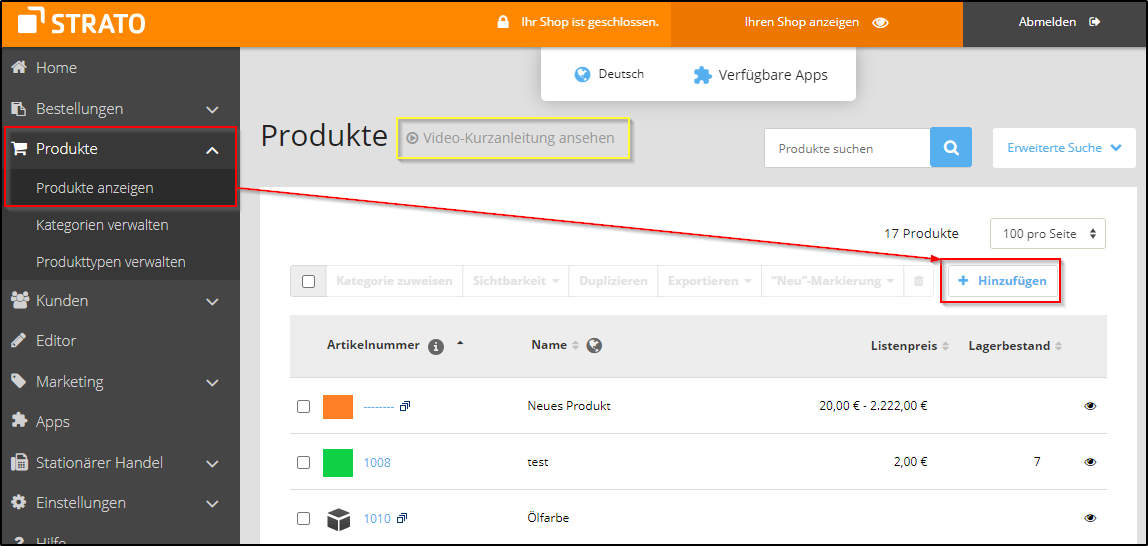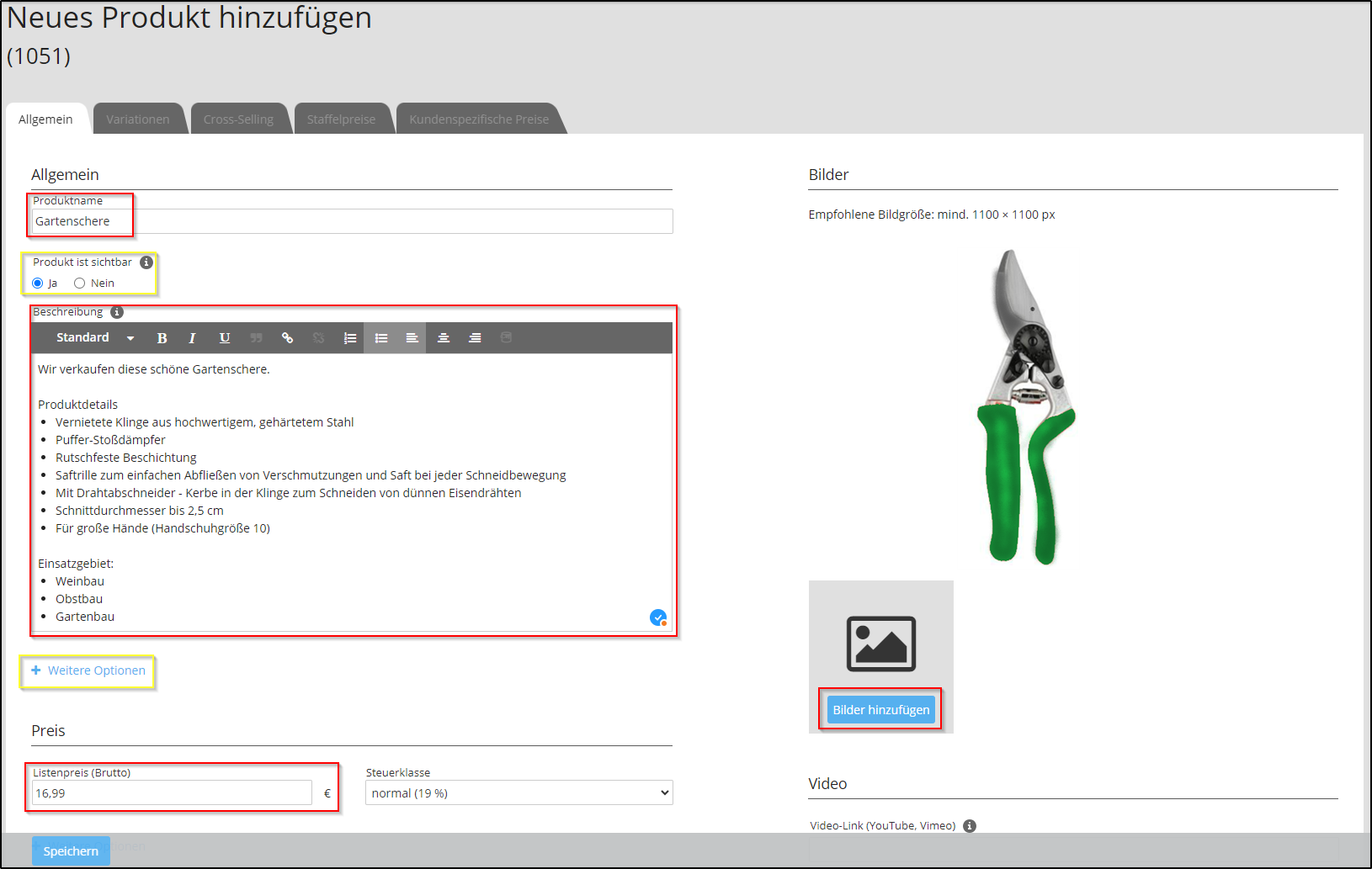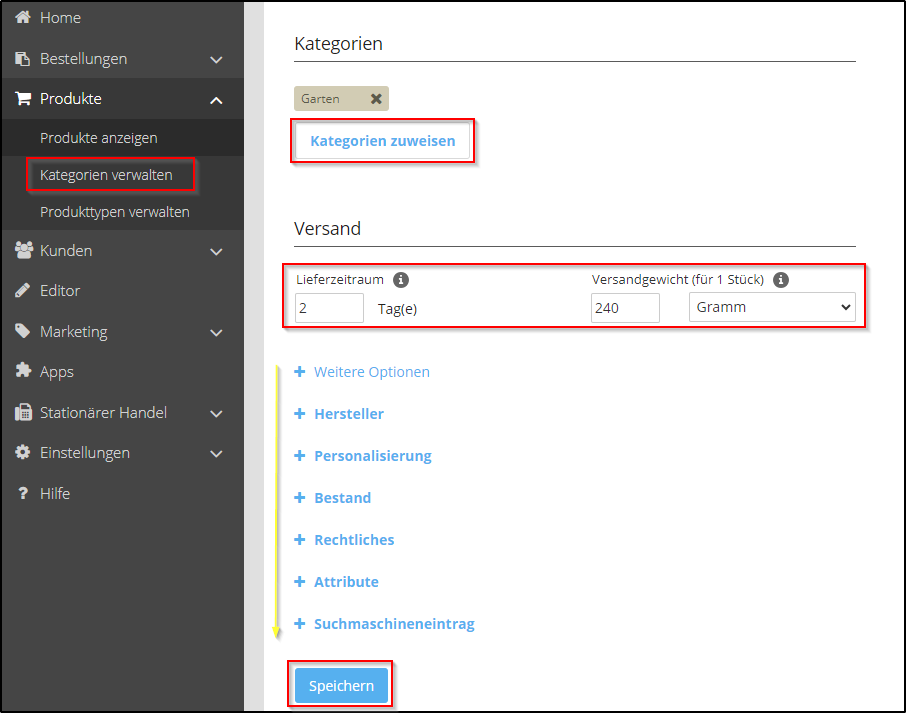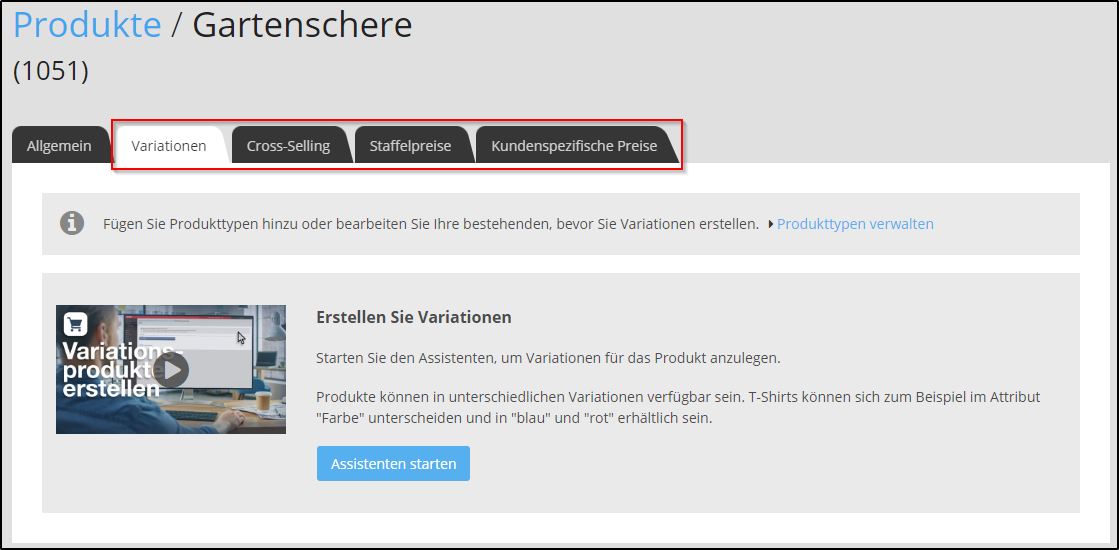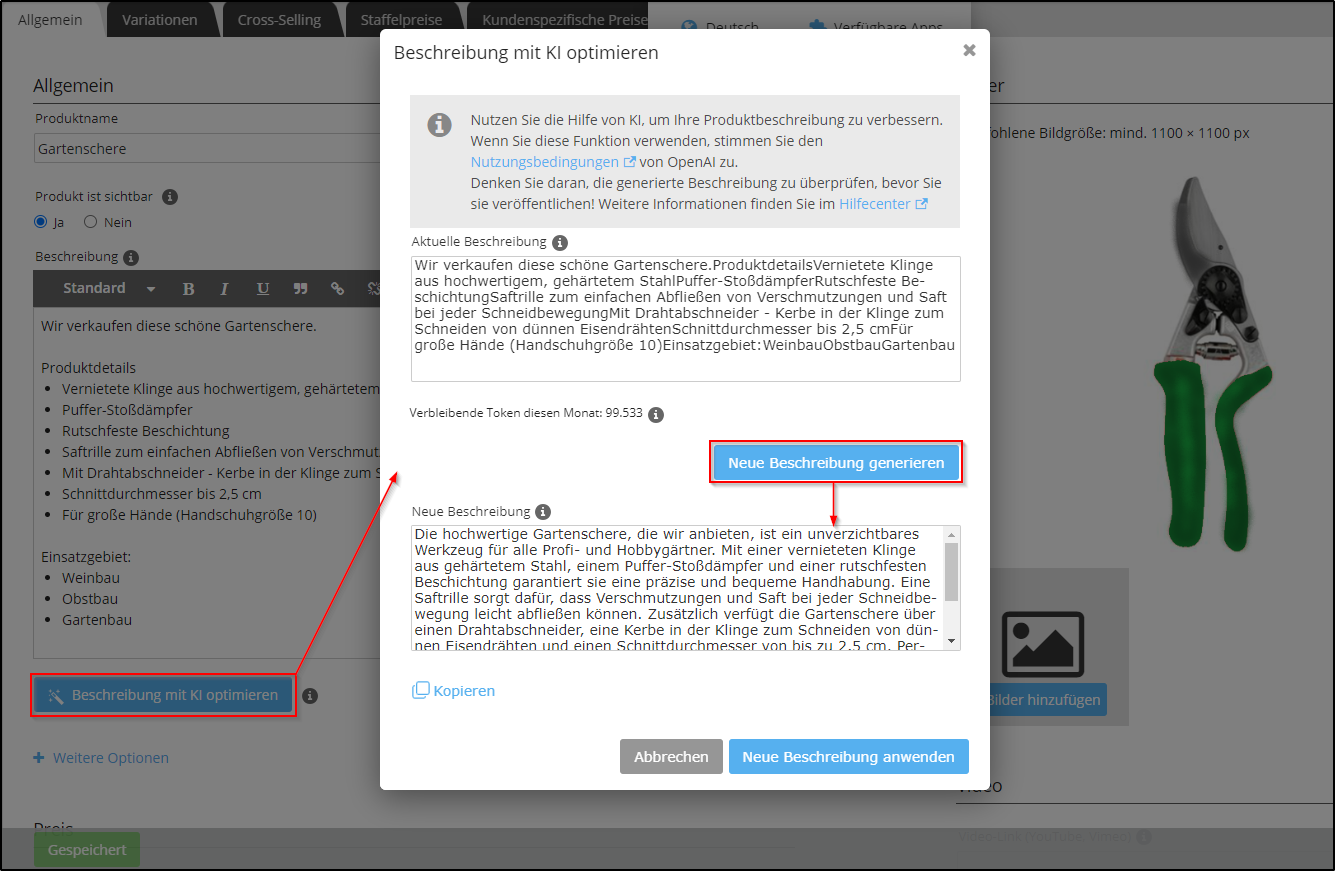So legen Sie ein Produkt im Webshop Now an
Es folgt eine Anleitung zur Erstellung eines Produkts im STRATO Webshop Now.
Produkt anlegen und einrichten
1. Starten Sie Ihren Webshop über den STRATO Login.
2. Angekommen im Webshop Backend, wählen Sie im Menü auf der linken Seite Produkte und darunter Produkte anzeigen. Um eine neues Produkt hinzuzufügen, klicken Sie anschließend im rechten Bereich auf + Hinzufügen.
Optional können Sie sich eine Kurzanleitung in Form eines Videos vom Entwickler anschauen.
Bestehende Produkte finden Sie unten aufgelistet und können diese anwählen, um sie zu bearbeiten.
3. Geben Sie den Produktnamen, eine Beschreibung und den Preis ein. Fügen Sie Bilder hinzu, um das Produkt optimal zu präsentieren. Entscheiden Sie, ob das Produkt sichtbar und bestellbar sein soll und klappen Sie bei Bedarf + Weitere Optionen aus.
4. Legen Sie zuvor eine Gruppierung für das Produkt an und wählen Sie diese als Kategorie aus, damit Kunden das Produkt leicht auf Ihrer Website finden können.
5. Neben den Versandoptionen stehen Ihnen weitere Details zur Verfügung, die Sie für das Produkt angeben können.
6. Speichern Sie am Ende Ihre Einstellungen ab.
Nach dem ersten Speichern können Sie die KI-Funktion verwenden, um Ihre Produktbeschreibung zu optimieren oder neu zu gestalten.
Über die Reiter neben den allgemeinen Einstellungen stehen Ihnen weitere Funktionen, wie Variationen zur Verfügung.
Mit diesen Schritten haben Sie erfolgreich ein Produkt in Ihrem Webshop Now angelegt.
Produktbeschreibung mit KI optimieren
Durch den Einsatz der KI-gestützten Textgenerierung können Sie anhand weniger Produktdetails automatisch Produktbeschreibungen verfassen lassen. Bei richtiger Anwendung bringen Sie Ihr Online-Geschäft mit wenig Aufwand schnell in Fahrt.
Nachdem Sie Ihr neues Produkt einmal gespeichert haben oder ein bestehendes über Produkte → Produkte anzeigen aufgerufen haben, finden Sie die KI-Funktion vor.
1. Klicken Sie unter dem Feld Beschreibung auf den Button Beschreibung mit KI optimieren.
2. Daraufhin öffnet sich ein Pop-up, indem Sie die Informationen zum Produkt als Schlüsselwörter (getrennt durch Kommas) hinzufügen. Zum Beispiel: Shirt, Baumwolle, universell, weiß, Sommer.
3. Um die KI einen Text daraus erstellen zu lassen, wählen Sie Neue Beschreibung generieren.
4. Prüfen Sie, ob die Beschreibung korrekt ist und zu dem Produkt passt.
Sie sind immer noch verantwortlich für die Inhalte und sollten das Ergebnis immer noch einmal prüfen und ggf. anpassen, bevor Sie es online stellen.
5. Wählen Sie Neue Beschreibung anwenden oder Kopieren Sie sich den Inhalt manuell heraus, um ihn für Ihr Produkt zu übernehmen.